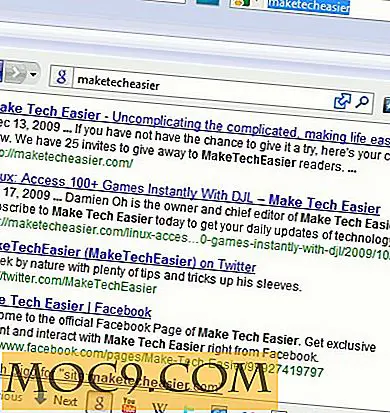Hur man skapar en underhålls sida vid uppgradering av din WordPress-blogg
Efter mycket väntan, är WordPress 2.7 äntligen släppt. Om du inte har fått din kopia av WP 2.7 uppmanar jag dig att ladda ner den nu.
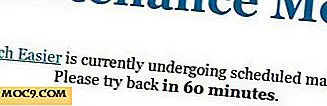
Innan du börjar uppgradera din befintliga blogg till den senaste versionen av WP kanske du vill skapa en sida för underhållsinnehåll så att dina läsare vet att din webbplats är tillfällig nere och kommer att återuppta service på kort tid. Det sista du vill se under uppgraderingen är att din webbplats visar en 404-felsida och alla dina läsare börjar maila dig för att fråga vad som händer.
För grundläggande underhåll / felsökning fungerar WP-plugin för underhållsläge bra för att skapa en sida för underhållsplash. Men om du uppgraderar din WordPress-version kommer plugin inte att fungera. Här är ett enkelt sätt att skapa en sida för underhållsunderhåll som du kan använda när du uppgraderar till WP2.7.
Skapa en underhållsunderhålls sida
Öppna en textredigerare. Kopiera följande kod till den och spara filen som maintenance.php
header ("HTTP / 1.1 503 Service Temporarily Unavailable");
header ("Status: 503 Service Temporarily Unavailable");
rubrik ("Retry-After: 3600");
?>
Uppgradering av webbplatsen pågår
Ditt sajtnamn genomgår för närvarande schemalagt underhåll.
Vänligen försök igen om 60 minuter .
Beklagar olägenheten.
Om du vill ställa in din underhållssida kan du gärna göra det. Ovanstående är bara en mall som du kan använda snabbt.
Ladda upp den till moderkatalogen på din webbplats. Du måste använda ett FTP-program för att ladda upp det. Se till att sidan kan nås på http://yoursite.com/maintenance.php
Omdirigera dina läsare till underhållssidan
Hämta sedan din .htaccess- fil. Den finns i moderkatalogen på din webbplats.
Öppna den med en textredigerare. Lägg till följande kod till början av sidan
Alternativ + FollowSymlinks
RewriteEngine på
RewriteCond% {REQUEST_URI}! /maintenance.php$
RewriteCond% {REMOTE_HOST}! ^ 127 \ .0 \ .0 \ .1
RewriteRule $ /maintenance.php [R = 302, L]
Gå till http://www.whatismyip.com och ta reda på din nätverksanslutningens IP-adress.
Byt ut 127 \ .0 \ .0 \ .1 med din IP. Detta kommer att se till att du fortfarande har åtkomst till din webbplats medan andra personer riktas till sidan för underhållsunderhåll.
Spara .htaccess- filen. Ladda upp den till din webbplats. När du frågar om du vill skriva över, välj Ja.
Det är allt. När dina läsare besöker din webbplats ska de se något liknande

Obs! När du besöker din egen webbplats kan du inte se ovanstående underhållssida eftersom du har konfigurerat ditt nätverk för att tillåta din IP-adress.
Du kan nu utföra din WordPress-uppgradering.
Ta bort underhålls-sidan
När du är redo att uppgradera din webbplats måste du ta bort omdirigeringen så att dina läsare kan komma åt din blogg igen.
I .htaccess-filen sätter du en # framför koden som du lagt in just nu. Det borde se ut
#Options + FollowSymlinks
#RewriteEngine på
#RewriteCond% {REQUEST_URI}! /maintenance.php$
#RewriteCond% {REMOTE_HOST}! ^ 127 \ .0 \ .0 \ .1
#RewriteRule $ /maintenance.php [R = 302, L]
Ladda upp den till din webbplats (om du blir ombedd om du vill byta ut filen, välj Ja).
Det är allt.
Obs :
1) I den framtida versionen av WordPress kanske du inte längre behöver underhållsunderhållssidan eftersom det finns en funktion i WP2.7 som gör att du kan uppgradera din WP direkt i instrumentpanelen.
2) Även om denna handledning är avsedd för WordPress blogg, kommer den att fungera för alla webbplatser och plattformar

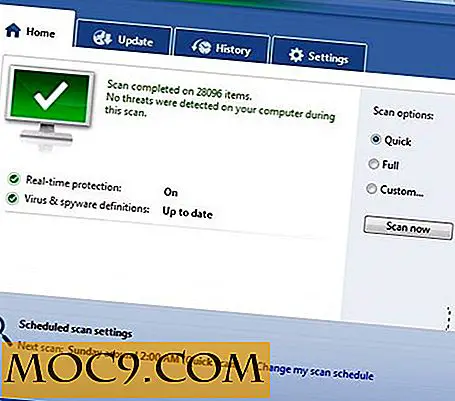


![5 Apps som hjälper dig att blockera distraktioner och vara produktiva [Mac]](http://moc9.com/img/blockdist-selfcontrol.jpg)